Оглавление:
- Как организовывается видеонаблюдение через телефон
- Преимущества и недостатки видеонаблюдения через телефон
- Какие камеры нужны для подключения видеонаблюдения через телефон
- Топ 9 камер для подключения через телефон
- Как настроить видеонаблюдение через телефон
- Приложения для удаленного видеонаблюдения
Видеонаблюдение стало привычной частью нашей жизни. Развитие технологий делает его применение все более простым и удобным для конечных пользователей. Беспроводная передача интернет-сигнала и современные смартфоны позволяют всегда быть в курсе происходящего перед видеокамерой, находясь на сколь угодно большом расстоянии от нее.
Из этого материала вы узнаете все самое главное о том, как организовать видеонаблюдение через телефон, подобрать нужную технику, настроить приложения для вывода сигнала на смартфон и каких главных ошибок надо избегать.
Как организовывается видеонаблюдение через мобильный телефон
Способ №1. Через DDNS-сервис или ip-адрес видеорегистратора, или видеокамеры. Так появляется возможность получить к ним удаленный доступ с любого компьютера или смартфона. Данные хранятся на картах памяти видеоустройств.
Способ №2. Подключение через P2P идентификатор или статический адрес к облачному сервису. Услуга платная, но имеет ряд преимуществ. Видеофайлы хранятся на виртуальном диске компании, предоставляющей «облако». Таким образом, можно не беспокоиться о том, как хранить информацию, а также свободно просматривать ее в любой момент, независимо от того, где вы находитесь.
Способ №3. Удаленное соединение происходит по P2P сервису. Каждому устройству присуждается уникальный идентификатор. Он дает пользователю возможность осуществлять видеонаблюдение через телефон из любой точки мира, даже если Интернет-провайдер присвоил вам динамический IP.
Преимущества и недостатки видеонаблюдения через телефон
Прежде, чем устанавливать видеонаблюдение через телефон, стоит получше изучить все его плюсы и минусы.
.jpg)
Начнем со слабых сторон.
- Невозможность передачи данных без хорошего Интернет-соединения. Конечно, во всех смартфонах есть 3G и 4G. Но, если вы оказались там, где сигнал слабый, у вас не получится подключиться к серверу или передача данных будет неуспешной.
- Для подключения вашего мобильного устройства к камере, понадобится специальное приложение, которое требует достаточно большой объем памяти.
- Просмотр данных с камеры значительно истощает аккумулятор вашего смартфона, который будет быстро терять заряд. Чтобы не остаться с выключенным девайсом, придется приобрести power bank для оперативной подзарядки.
- При видеонаблюдении через телефон можно подключаться только к одной камере. Такова специфика работы приложений. Это может вызвать неудобства у тех, кому важно следить сразу за несколькими объектами.
10 шагов, которые помогут
выбрать добросовестного подрядчика
Поможет сохранить
бюджет и уложиться в сроки проекта
Для получения доступа к файлам, оставьте свой телефон:
Нажимая на кнопку ниже, Вы даёте согласие на обработку персональных данных и соглашаетесь с Политикой конфиденциальности.
Уже скачали 11 507
Перейдем к списку преимуществ видеонаблюдения через смартфон.
- Доступность в использовании для всех пользователей. Не надо быть технически продвинутым человеком, чтобы смотреть на телефоне съемку с камеры видеонаблюдения через установленное приложение.
- Удобство. Тонкие и легкие, современные гаджеты всегда под рукой: в кармане, на рабочем столе, на приборной панели автомобиля. В любой момент можно подключиться к камере и проверить, что происходит в помещении, за которым вы следите.
- Скорость операций. Чтобы открыть приложение и подключиться к сервису, понадобится буквально несколько минут. Вам не придется задерживаться из-за этого или выделять специальное время на просмотр данных. В пробке, во время обеда, процедур – легко совмещать это с другими делами.
- За относительно небольшие деньги вы получаете гарантию того, что в вашем доме или офисе все под контролем.
Какие камеры нужны для подключения видеонаблюдения через телефон
Камеры видеонаблюдения представлены широким ассортиментом, из которого вы сможете выбрать вариант, который подходит вам и по цене, и по техническим характеристикам. Прежде всего, стоит обратить внимание на модели, специально предназначенные для подключения к смартфонам. Благодаря технологии P2P они могут передавать сигнал по беспроводным сетям: 3G и 4G на любые устройства.
.jpg)
Подойдут и модели камер, не специализированные на видеонаблюдении через телефон. Их можно подключить к смартфону, но обходным путем: сначала цифровая камера настраивается так, чтобы информация шла на компьютер, а уже на нем налаживается связь с вашим мобильным устройством. При наличии Интернета и специального приложения на гаджете.
Первый способ подключения более простой технически и более удобный как в организации процесса, так и при использовании. Кроме того, применение специальных камер с протоколом P2P позволит получить другие приятные бонусы этих устройств.
- Запись осуществляется только, когда в кадр попадают движущиеся объекты.
- Возможно голосовое общение.
- Отправка уведомлений о тех или иных событиях (например, перемещениях в комнате) на электронную почту или с помощью SMS.
Основное преимущество подключения обычных цифровых камер через компьютер заключается только в их меньшей стоимости. В остальном такой способ более трудоемкий, так как связан с настраиванием специального ПО и другими дополнительными действиями. Какой бы вариант вы ни выбрали, прежде всего, надо решить вопрос с Интернетом в местах размещения камер.
Если его сигнал недостаточно качественный, передача видеофайлов будет очень медленной, а просмотр в онлайн режиме вообще невозможен. Придется обойтись отправкой SMS-уведомлений и фото.
Определившись с типом камеры, конкретную модель выбирайте под ваши запросы, исходя из специфики ситуации. Хотя, в большинстве случаев, запросы примерно одинаковые. Необходимо присматривать за оставленным дома ребенком или за порядком в офисе, на каком-либо рабочем объекте.
Топ 9 камер для подключения через телефон
Эти IP-камеры специально предназначены для видеонаблюдения через телефон. Разберем подробнее характеристики каждой из них.
HiWatch DS-I200(D) (2.8 mm)
Предназначена для размещения на улице. Цилиндрический корпус снабжен трехосевым кронштейном, что позволяет легко повернуть его в нужную сторону. Разрешение 2 мегапикселя. Съемная оптика. Объектив 4 мм дает обзор 90°. По желанию устанавливается оптика 2.8 или 6 мм для обзора, соответственно, 90° и 54°.
- Надежная защита от внешних условий
Модель максимально приспособлена к работе в различных климатических зонах. Корпус с повышенной пылевлагозащитой выдерживает диапазон температур от -40°С до +60°С и продолжает функционировать даже под водой. Кабели защищены от внешнего воздействия благодаря тому, что проходят по специальному каналу внутри кронштейна.
- Видеопотоки с разным разрешением
Их частота 25 кадров/сек. Первый — с высоким разрешением — идеален для просмотра на месте и записи, второй, с более низким разрешением, оптимален для передачи по Интернету, так как это занимает меньше трафика и ускоряет процесс. Качество Full HD позволяет рассмотреть мелкие детали, например, лица людей.
- Автоматическое улучшение картинки
При помощи функции BLC нейтрализуется задняя засветка, а 3DNR убирает «зернистое» изображение. Оптимальная контрастность настраивается в цифровом динамическом диапазоне DWDR.
- Качественная съемка при любом освещении
Двухмегапиксельная оптическая матрица со светочувствительностью 0,01 лк. Автоматическое переключение на ночной режим осуществляется в заданное время или по датчику уровня освещенности. В режиме недостаточного количества света активизируется монохромный тип съемки и EXIR-подсветка дальностью 30 метров.
- Вариативность электрического питания
Камеру можно подключить к электричеству через блок питания DC в 12В. Второй вариант, более простой и удобный — PoE. Одна витая пара служит и для передачи сигнала, и для электропитания.
- Современные кодеки для сжатия видео
Версии кодеков H.265/265+ позволяют значительно уменьшать объем информации, сохраняя приемлемое качество. Технология фокусирования на выделенной области ROI позволяет сохранить именно в ней более высокое разрешение.
HiWatch DS-I400(С) (2.8 мм)
Объектив 2.8 mm, разрешение 4 Мп, частота 20 кадров в секунду, при более низком — 25 кадров/сек. Два отдельно настраиваемых видеопотока. Детализированное изображение, не теряющее качества при передаче благодаря видеокодеку H.265+ и подобным ему.
- Сменная оптика
Камера комплектуется объективами 2.8 мм, 4 мм или 6 мм. Фокусное расстояние обратно пропорционально углу обзора. Например, при значении 2.8 мм он составит 98 градусов.
- Адаптация к различным погодным условиям
Герметичный водонепроницаемый металлический корпус можно монтировать на территориях практически с любым климатом. Кабели надежно прячутся в каналы кронштейна.
- Оптимизация качества изображения
«Снежок», возникающий при недостаточном освещении, автоматически нейтрализуется благодаря функции 3DNR. BLC решает проблему задней засветки.
- Оптимизация контрастности
Благодаря функции WDR 120 дБ два кадра с разной выдержкой накладываются друг на друга. Это решает проблему высокой контрастности на слишком темных или, наоборот, пересвеченных зонах. Автоматическая экспозиция позволяет видеть детали на разных участках кадра.
- Опциональный уровень разрешения на разных участках
На основном потоке функция ROI дает возможность устанавливать приоритетную область с большим разрешением, где наиболее принципиальны мелкие детали. Такое распределение позволяет сжимать видеофайл, сохраняя его информативность.
- Качественная видеосъемка в любое время дня
EXIR подсветка автоматически включается благодаря датчику освещенности или в заданное время. Дальность составляет 30 метров и обеспечивает равномерное освещение по всему кадру. Режим дневной и ночной съемки сменяются посредством встроенного ИК-фильтра.
- Подключение питания по витой паре
Технология PoE позволяет подключать оборудование через витую пару, по которой передается как видеосигнал, так и электропитание.
ITP-LINK Tapo C310
Внешняя камера с разрешением 3 Мп, которое гарантирует высокое качество изображения. Ночная съемка объектов на расстоянии до 30 метров при полном отсутствии освещения. Запись сохраняется на карте памяти microSD, объем до 128 ГБ. Возможно подключение по кабелю Ethernet или беспроводное по Wi-Fi.
Функция включения звуковых и световых сигналов для защиты от преднамеренных повреждений; отправки push-уведомлений при возникновении движущихся объектов. Двустороннее аудиосообщение и возможность управления через Google Ассистент.
Главные преимущества:
- Интеллектуальная, удобная, крепкая.
- Антивандальная защита в любое время суток.
- Отправка сообщений на смартфон при фиксации движения.
- Матрица с разрешением 3 Мп.
- Подключение по Wi-fi или проводу Ethernet.
- Корпус класса IP66, выдерживающий любые погодные условия.
- Микрофон и динамик для аудиосвязи.
- Возможность записи видео на карту памяти объемом до 128 ГБ.
- Качественная ночная съемка на расстоянии 30 метров.
- Встроенная сигнализация.
Dahua DH-IPC-HFW2431SP-S-0280B
Четырехмегапиксельная камера со светочувствительностью 0.008 лк и технологией Starlight гарантирует качественную видеофиксацию при любом освещении. В условиях дефицита света автоматически срабатывает инфракрасная подсветка на расстояние до 30 метров. Металлический корпус обладает всеми качествами для долговечной службы камеры на открытых площадках: герметичен и устойчив к высоким температурам (от -40°С до +60°С).
Отличительные особенности:
- Масса: 0.48 кг.
- Габариты: 166x70x70 мм.
- Камера — 1 шт.
- Разрешение 4 Мп. Оптимизация качества изображения за счет аппаратного WDR 120 дБ и 3DNR, убирающего эффект «снега». При недостаточной освещенности автоматическое регулирование пересвета и другие функции.
- Прямое подключение к облачным сервисам и приложениям для смартфонов (iOS, Android). Доступ к видео со смартфона в любое время.
- Уведомления о тревожных событиях на телефон.
- Установка четырех зон обнаружения движения, использование масок приватности (до четырех).
- Назначение областей особого контроля и интеллектуальный онлайн анализ видео.
- Понятный интерфейс настройки через OSD меню, питание по витой паре (технология PoE).
- Возможность установки карты памяти объемом до 256 Гб, функция записи и хранения файлов с тревожными событиями.
- Умное сжатие видеофайлов кодеком H.265, функция выделения приоритетных областей ROI.
HiWatch DS-I203(D) (2.8 мм)
Надежная двухмегапиксельная камера с объективом 4 мм. Металлический корпус купольного типа соответствует стандартам герметичности IP67, выдерживает высокие температуры. Оптимальна для установки как на благоустроенных территориях, так и на нежилых участках, и в помещениях с повышенной влажностью, загрязненностью и т.д.
- Сменная оптика
Устройство продается с объективом 2.8 мм или 4 мм, который фиксируется на крепление м12. При необходимости новую оптику можно легко установить самостоятельно.
- Автоматическое улучшение качества изображения
Двухпоточная видеосъемка. Один поток с более высоким разрешением (2 Мп) предназначен для наблюдения в реальном времени. Второй (с более низким) оптимален для передачи по Интернету. За наилучшие контрастность и четкость отвечает динамический диапазон DWDR, а 3DNR обеспечивает шумоподавление и нейтрализует фоновую засветку.
- Детализированная видеосъемка 24/7
Переход в ночной режим съемки происходит механически благодаря ИК-фильтру или автоматически в заданное время или по датчику освещенности. Подсветка EXIR работает в радиусе 30 метров и обеспечивает грамотное распределение света.
- Опциональное питание
Камера может быть подключена к БП 12В или монтироваться с витой парой, по которой будет пропускаться и электроэнергия, и сигнал. Второй вариант более экономичен и менее энергозатратен.
- Компрессия видео современными кодеками
Используются кодеки H.264/264+/265/265+. Объем файлов уменьшается без ущерба качеству изображения. На основном потоке можно установить зоны максимального разрешения для наблюдения за важными объектами.
Dahua DH-IPC-HDW2230TP-AS-0280B
Светочувствительность 0.005 лк позволяет снимать цветное видео при недостаточном освещении. В полной темноте срабатывает ИК-подсветка на расстоянии 30 метров и включается монохромный режим. Купольный корпус исполнен с соблюдением стандартов герметичности IP67, выдерживает погружение в воду, а также испытание сильными морозами.
Главные характеристики камеры:
- Габариты: 100x100x109 мм
- Масса: 0.39 кг
- Возможность настройки облачного P2P сервиса, совместимость с приложениями для смартфонов (Android / iOS). Функция дистанционного управления настройками.
- Запись звука благодаря встроенному микрофону.
- Оптимизация качества изображения: снижение уровня «шума» функцией 3DNR, автоматическая настройка контрастности DWDR, нейтрализация засветки впереди и сзади кадра.
- Съемка цветного видео даже в условиях недостаточной освещенности благодаря фирменной технологии Starlight.
- Возможность назначения четырех зон фиксации движения, для которых задаются свои настройки чувствительности, а также четырех зон с повышенным разрешением (технология ROI).
- Интеллектуальный анализ картинки для фиксации подозрительных событий в заданных зонах и пересечениях линии.
- Отправка сообщений напрямую на смартфон в случаях подозрительных или тревожных происшествий, функция быстрого подключения к камере и просмотра видео в режиме реального времени.
- Возможность установки карты памяти размером до 256 Гб для сохранения информации при невозможности отправки файлов на сервер.
- Подключение электропитания по витой паре (технология PoE).
Dahua DH-IPC-HFW2230SP-S-0280B
Внешняя камера с корпусом цилиндрической формы. Разрешение 2 Мп, светочувствительность 0.005 лк. Технология Starlight позволяет получать цветное информативное изображение даже при минимальном количестве света. В полной темноте автоматически срабатывает ИК подсветка, покрывающая расстояние 30 метров.
- Надежная конструкция
Металлический корпус защищает камеру от попадания влаги, пыли, других загрязнений благодаря герметичности стандарта IP67. Выдерживает различные атмосферные условия, в том числе низкие и высокие температуры (от -40°С до +60°С). Кабели надежно укрываются в каналах кронштейна.
- Легкая замена оптики
Объектив 2.8 мм (обзор 11 градусов) или 3.6 мм (обзор 91 градус) на выбор можно просто установить на крепление м12.
- Подключение питания по витой паре
Кроме стандартного подключения к источнику энергии от БП 12В, есть возможность подсоединения одного кабеля и для питания, и для передачи сигнала (PoE).
- Сохранение данных на камере
Для этого предусмотрена установка карты памяти объемом до 256 Гб. Это гарантирует, что информация не утеряется, даже при проблемах соединения с сервером.
- Автоматическая оптимизация изображения
Электронный динамический диапазон DWDR обеспечивает качественное видео при неидеальном освещении. Функция 3DNR отвечает за автоматическое шумоподавление.
- Интеллектуальная компрессия файлов
Двухпоточная видеосъемка с частотой 25 кадров/сек. Сжатие осуществляется кодеками H.265/264. Функция обозначения участков повышенной важности ROI, на которых устанавливается повышенное разрешение. Это делает видеофайлы удобными для передачи, но не ухудшает их информативности.
- Фиксация тревожных событий
Автоматический интеллектуальный анализ видео и фиксация подозрительных событий на отдельных областях и линиях.
- Удаленное управление.
При видеонаблюдении через телефон пользователь имеет возможность заходить в настройки, открывать видео и получать оповещения в приложении смартфона.
IPTRONIC IPT-IPL1080BM(2,8)P
Совмещается с ПО большинства производителей.
Камера для внешнего монтажа с герметичным корпусом (класс IP67). Разрешение матрицы 2 Мп, варифокальный объектив 2,8-12 мм, матрица 1/2.8″ SONY Starvis Back-illuminated CMOS Sensor. Микропроцессор Hi-Silicon 3516C, функция оптимизации видео WDR (120dB) и ИК-подсветка дальностью 40 метров обеспечивают съемку видео высокого качества (с разрешением 1920×1080 (30 к/с) в любых условиях освещенности. Возможность записи аудиосигнала. Слот для карты microSD объемом до 512Gb.
Главные достоинства камеры: функции Антитуман и ROI, автоматическое шумоподавление, ИК-подсветка, разрешение FullHD 1920*1080 (2 Мп) гарантируют информативную съемку помещений любого типа.
RVi-1NCT2120 (2.8) white
Уличная камера с фиксированным объективом 2.8 мм. Рассчитана на использование в различных погодных условиях (от -40°С до +60° С).
Разрешение матрицы 2 Мп (1920×1080), скорость видео 25 к/с. Автоматическая электронная стабилизация видео, ИК-подсветка дальностью до 30 метров. Вариативное подключение от сети 12В или по технологии PoE.
Компрессия видео реализуется кодеками H.265+, H.265, позволяющими уменьшать объем файлов, сохраняя их высокое качество и детализацию.
Как настроить видеонаблюдение через телефон?
Подключение специальных камер для видеонаблюдения через телефон по технологии P2P не представляет особой сложности. Это довольно просто сделать, следуя указаниям в инструкциях. Более трудоемкий процесс: наладка стандартных IP-камер для настройки видеонаблюдения через смартфон. Поэтому поговорим об этом подробнее.
.jpg)
Для этого необходимы:
- Камера.
- Роутер (или компьютер с подключением к Интернету).
Для начала вам понадобится установить специальную программу или зарегистрироваться в одном из облачных сервисов. Их довольно много. Один из самых популярных: idom24, специализирующийся на видеонаблюдении по Интернету. При регистрации надо вбить данные камеры и выполнить другие шаги, указанные на сайте. Для подключения камеры и получения доступа надо знать IP роутера или компьютера. Теперь вы сможете просматривать видео с ПК или смартфона.
Второй вариант: скачать специальное приложение сразу на смартфон. Выбор бесплатных и платных программ довольно велик. В первых придется привыкнуть к рекламным роликам и банерам, а также смириться с тем, что они могут создавать задержки в использовании приложения. При наладке подключения вводится IP-адрес и номер порта.
Чаще всего применяется технология RTSP. Алгоритм довольно простой и доступен практически каждому человеку, даже не имеющему богатого опыта взаимодействия с техникой.
Каждый сам выбирает, какой способ подключения для него оптимален. В применении облачных сервисов есть свои плюсы. Некоторые из них предоставляют платные услуги (абонентская плата около 50-100 рублей в месяц), которые значительно упрощают вам организацию видеонаблюдения через телефон. Например, можно хранить архив файлов, шифровать данные при передаче и т.д. Если эти опции для вас важны, то имеет смысл платить за них.
Самое главное для корректного подключения: верно ввести точный IP-адрес, номера портов и т.д. В остальном процесс не должен создать сложностей.
Приложения для удаленного видеонаблюдения
Для Android
Поговорим о наиболее распространенном и удобном приложении IP Webcam. Оно бесплатное. Множество пользователей уже успели убедиться в его удобстве, оптимальном наборе функций и надежной работе. Программа позволяет превращать смартфон в камеру видеонаблюдения, как на улице, так и в помещении.
.jpg)
Среди всех возможностей приложения каждый сам выбирает те, которые ему подходят. Назовем характеристики видео, которые пользователь можно настраивать самостоятельно.
- разрешение изображения;
- качество записи видео;
- ориентация кадра;
- запись аудиодорожки;
- отключение спящего режима, чтобы видео записывалось непрерывно.
Также в меню приложения можно установить опцию блокировки любых оповещений, чтобы никакие сигналы не прерывали процесс съемки.
Для защиты данных вход в приложение осуществляется только по логину и паролю.
Для iOS
Здесь назовем приложение Presence. Его главные преимущества: бесперебойная запись качественного видео в различных условиях, а также простота в использовании. Самый существенный недостаток: оно занимает довольно много места в памяти смартфона.
Как и в предыдущей программе, здесь практически все настройки можно изменить под себя. Среди них: включение по таймеру, запись без остановки; съемка с нескольких камера, а также фиксация только движущихся объектов. Записанные файлы можно скачать и перенести на другое устройство или автоматически пересылать на указанный электронный адрес. Это позволит существенно сэкономить место в памяти телефона или на встроенной карте памяти.
Разработчики позаботились об интуитивно понятном интерфейсе. Отдельно отметим действительно высокое качество изображения. Все это делает Presence лидером среди аналогичных приложений для iOS.
Как подключить видеонаблюдение к телефону: алгоритм
- Преимущества подключения видеонаблюдения к телефону
- Подготовка к подключению системы видеонаблюдения к телефону
- Алгоритм подключения видеонаблюдения к телефону
- Рекомендации по выбору оборудования и приложения
- Полезные советы и лайфхаки
- Заключение
Преимущества подключения видеонаблюдения к телефону
Подключение видеонаблюдения к телефону — это не только удобство, но и необходимость для обеспечения безопасности. Рассмотрим ключевые преимущества данного подхода:
- Дистанционный доступ к камерам. С помощью смартфона вы можете в реальном времени просматривать изображение с камер, находясь в любом месте. Это особенно полезно, если вы часто в разъездах или хотите следить за обстановкой в доме или офисе, не находясь там.
- Уведомления в реальном времени. Большинство приложений для видеонаблюдения предлагают функцию уведомлений при обнаружении движения или других аномалий. Это позволяет мгновенно реагировать на возможные угрозы.
- Запись и архивирование видео. Вы можете записывать и сохранять видеофайлы на свой телефон или в облако для последующего просмотра. Это удобно, если вам нужно провести анализ произошедшего события или сохранить доказательства.
- Интеграция с умным домом. Многие системы видеонаблюдения легко интегрируются с другими элементами «умного дома», такими как системы сигнализации или умные замки, что делает управление безопасностью более удобным и централизованным.
- Экономия времени и денег. Вам не нужно тратить дополнительные средства на покупку мониторов или других устройств для просмотра видеонаблюдения — достаточно только вашего смартфона.
Подготовка к подключению системы видеонаблюдения к телефону
Перед тем как подключить видеонаблюдение к телефону, важно подготовиться и выбрать подходящее оборудование и программное обеспечение.
Выбор оборудования
Для подключения видеонаблюдения к телефону можно использовать разные типы камер:
- IP-камеры. Наиболее популярный и удобный вариант для подключения к телефону. Эти камеры работают через интернет и могут передавать изображение в режиме реального времени.
- Аналоговые камеры. Требуют дополнительного оборудования (видеорегистратор с выходом в интернет), но также могут быть подключены к смартфону.
При выборе камеры обратите внимание на следующие параметры: разрешение видео, наличие ночного видения, угол обзора, защита от погодных условий.
Необходимые приложения
Для подключения видеонаблюдения к телефону необходимо выбрать подходящее приложение. Среди популярных приложений можно выделить Ivideon, Xeoma, Alfred и другие. Они предлагают удобный интерфейс и функционал для управления видеонаблюдением, а также поддерживают работу с разными типами камер.

Требования к сети
Для стабильной работы системы видеонаблюдения важно, чтобы интернет-соединение было устойчивым и с достаточной пропускной способностью. Используйте роутеры с поддержкой стандарта Wi-Fi 5 или выше для минимизации задержек в передаче данных.
Алгоритм подключения видеонаблюдения к телефону
Теперь перейдем к пошаговому алгоритму, как подключить видеонаблюдение к телефону:
Шаг 1: Установка камеры и подключение к питанию
Первым делом установите камеру в нужном месте. Убедитесь, что выбранное место позволяет камере охватывать необходимую зону наблюдения. После установки подключите камеру к источнику питания.
Шаг 2: Подключение камеры к Wi-Fi сети
Подключите камеру к вашей домашней или офисной Wi-Fi сети. В большинстве случаев для этого нужно зайти в настройки камеры через веб-интерфейс или специальное приложение. Следуйте инструкциям производителя для настройки подключения.
Шаг 3: Установка приложения на телефон
Скачайте приложение для управления камерой на свой смартфон. Важно убедиться, что приложение поддерживает вашу камеру и предлагает все необходимые функции.
Шаг 4: Регистрация в приложении и добавление устройства
Зарегистрируйтесь в приложении, создав учетную запись. После регистрации добавьте камеру с помощью QR-кода или введите ее параметры вручную.
Шаг 5: Настройка параметров камеры в приложении
После добавления камеры настройте параметры: качество видео, зоны наблюдения, чувствительность к движениям, частоту уведомлений и другие настройки, доступные в приложении.
Шаг 6: Проверка работы системы и тестирование функций
Проверьте работоспособность системы, просматривая видео в реальном времени, и протестируйте все функции, включая уведомления и запись видео.
Шаг 7: Установка уведомлений и сохранения данных
Настройте уведомления, чтобы получать информацию о подозрительных событиях, и выберите способ хранения данных — на телефоне или в облачном хранилище.
Рекомендации по выбору оборудования и приложения
Как выбрать надежное оборудование
При выборе камеры для видеонаблюдения учитывайте следующие параметры:
- Качество видео: Чем выше разрешение, тем лучше качество изображения.
- Ночное видение: Наличие инфракрасных датчиков для работы в темное время суток.
- Угол обзора: Широкий угол обзора позволит охватывать большую территорию.
- Защита от погодных условий: Важно для камер, установленных на улице.
Как выбрать подходящее приложение
При выборе приложения обратите внимание на:
- Интерфейс и удобство использования: Приложение должно быть интуитивно понятным.
- Функционал: Поддержка нескольких камер, уведомления, запись видео и другие полезные функции.
- Поддержка оборудования: Убедитесь, что приложение совместимо с вашими камерами.
Полезные советы и лайфхаки
- Безопасность данных: Используйте надежные пароли для входа в систему и настройки камеры, чтобы защитить данные от несанкционированного доступа.
- Настройка резервного копирования: Настройте автоматическое резервное копирование видео в облачное хранилище для дополнительной защиты данных.
- Оптимизация работы сети: Для стабильной работы системы видеонаблюдения используйте роутеры с поддержкой последних стандартов и минимизируйте количество подключенных устройств, чтобы избежать перегрузки сети.
Заключение
Подключение видеонаблюдения к телефону — это надежный способ повысить безопасность вашего дома или офиса. Следуя нашему алгоритму, вы легко сможете настроить систему самостоятельно и наслаждаться всеми преимуществами удаленного видеонаблюдения.

Дополнительно
Сайт tihh.ru ООО «ТИХХ» ОГРН 1235000166730 / ИНН 5022077253 является полезным ресурсом для предпринимателей и специалистов, занимающихся оснащением предприятий. Компания предлагает широкий спектр решений, включая современные системы видеонаблюдения и системы контроля и управления доступом (СКУД) основанные на искусственном интеллекте (ИИ). Эти технологии помогают обеспечить безопасность и эффективное управление доступом на объектах, что особенно важно для предприятий с высокими требованиями к защите данных и имущества.
Организовать видеонаблюдение за дачным участком просто необходимо, ведь такая недвижимость чаще всего подвергается вандализму и кражам. Самый простой и доступный способ – установить камеру. Но одной камеры недостаточно, видеонаблюдение – это комплексная система.
Локальное хранилище для камеры рассматривать не будем. Это прошлый век, к тому же злоумышленники могут прихватить с собой жесткий диск, регистратор или системный блок ПК, на котором будут храниться записи.
Чтобы такого не произошло, нужно сохранять запись во внешнем удаленном хранилище. Использовать в таких целях обычный компьютер не очень хорошо, так как ему придется все время быть включенным, комплектующие для бытовых системных блоков на это не рассчитаны, к тому же он будет потреблять много энергии.
Что понадобится для настройки видеонаблюдения
Одной камеры не хватит, понадобится чуть больше оборудования. Вот так выглядит минимальный комплект оборудования для подключения проводной системы видеонаблюдения:
- IP-камеры;
- роутер;
- кабель витой пары;
- розетки rj-45.
И, конечно, должен быть выход в интернет.
Если камер больше четырех, то потребуется специальный коммутатор для установки полноценной локальной сети. Дело в том, что обычный роутер оборудован четырьмя разъемами RJ-45, больше в него воткнуть нельзя. Можно взять модель с большим количеством разъемов или подключить 4 проводные камеры, а остальные приобрести с WiFi модулем и подключить их без проводов.
Варианты записи
Записывать видео постоянно достаточно накладно по трем причинам:
- оборудование работает круглосуточно, потребляя электроэнергию;
- обычно в сельской местности нет проводного интернета, а стоимость мобильного достаточно высока;
- нет никакого смысла вести запись, когда в кадре ничего не происходит. Затем в этом огромном массиве данных крайне трудно найти что-то полезное.
Альтернатива – «умная» запись. Чтобы камера включалась по движению или звуку, необходимо использовать соответствующее оборудование. Вот варианты:
- Можно купить обычную камеру и поставить в качестве выключателя датчик движения. Это самый ужасный способ с технической точки зрения. Датчики такого типа срабатывают далеко не всегда, большинство из них нельзя настроить. Это кустарщина, которая не сработает в нужный момент.
- Обычную камеру можно подключить по сети к сервису Ivideon. Системы умного облачного видеонаблюдения сами включат запись, когда на картинке будет движение или камера зарегистрирует звук. На выбор есть четыре тарифа для домашнего видеонаблюдения. Минус этого способа в том, что потребуется дополнительно использовать ПК или видеорегистратор, на котором будет установлена специальная программа Ivideon.
- Также можно приобрести умную камеру Nobelic или другие камеры со встроенной прошивкой Ivideon. Она сама может определять движение и у нее есть встроенный микрофон для активации по звуку. Камеры может вести запись в облачный архив, но вы также можете использовать локальное хранение данных — флеш накопитель на самой камере. Это удобно, ведь в случае обрыва интернет-соединения камера продолжит вести запись уже на собственную флешку. А когда связь восстановится, устройство вернется к обычной облачной записи. В случае обнаружения движения или звуковой активации вам придет сообщение (пуш-уведомление) с коротким изображением происходящего в кадре. Некоторые модели этой компании оборудованы динамиком, на него можно слать сообщения для двусторонней связи (функция Push-to-talk).
И, конечно, хранить записи лучше на облачном хранилище. Ведь на удаленном сервере записи будут надежно зашифрованы и защищены от любого внешнего воздействия — кражи, порчи, искажений, стихийного бедствия. Это современное и удобное решение. У нас есть тарифы, которые включают эту услугу.
Подключаем удаленное видеонаблюдение за дачей
Установите камеры и прокиньте провода к ним от роутера. Чтобы упростить монтаж, можно использовать беспроводные устройства, но их радиус действия органичен. Роутер у вас должен быть с модемом, если нет проводного интернета. В таком случае настроить его для работы должны при покупке. Видеонаблюдение на даче через телефон – не очень удобное, вам придется подключить смартфон к компьютеру и держать оба включенными постоянно. Лучше воспользоваться модемом, он дешевле, потребляет меньше энергии и не будет сложностей с подключением.
В случае, если у вас отсутствует проводное подключение к Интернету, можно использовать LTE-антенну, усиливающую сигнал мобильного интернета. Для подключения антенны можно использовать сим-карту любого российского оператора связи. Такие устройства также есть в нашем магазине.
Выдаем уникальный IP каждой камере
Начнем с того, что нужно настроить и подключить камеру видеонаблюдения на даче. По очереди подключайте камеры к компьютеру через Ethernet разъем. Далее выполняем следующие действия:
- В окне «Параметры адаптера» появится новое подключение, нужно кликнуть на него правой кнопкой мыши и выбрать «Свойства» на пункте «IP версии 4».
- Теперь нужно задать постоянный адрес устройству. Выглядит он так: 192.168.X.Y. X – это подсеть, она должна быть общей у всех устройств в локальной сети. Y – любое свободное число в диапазоне 1-255. Учтите, что последняя переменная должна быть уникальной для каждого устройства. В данном случае мы назначаем адрес компьютера.
- Маска подсети стандартная: 255.255.255.0.
- В поле «Основной шлюз» нужно указать IP адрес камеры, он написан на упаковке. Если его нет, то попробуйте найти его на сайте производителя. Сохраняем и закрываем.
- Далее через любой браузер по IP адресу камеры заходим в ее родной веб-интерфейс, он есть у любого устройства такого типа. Получить доступ к нему можно по логину и паролю. Они тоже указываются на упаковке.
- Найдите пункт «Фиксированный TCP\IP» и поставьте галочку напротив него. Вам предложат ввести IP адрес, на который камера будет отзываться. Введите его по той же схеме, что описана во втором пункте. Теперь смените пароль и логин доступа, а то в такой защите не будет смысла.
- После сохранения настроек подключите камеру к роутеру.
Настройка роутера
IP видеонаблюдение на даче будет готово только тогда, когда мы зададим роутеру статичный IP. Такую услугу можно заказать у провайдера, но бывают нюансы, когда местный поставщик услуг вообще не предоставляет внешнего IP, даже динамического. К счастью, если вы подключаете сервис облачного видеонаблюдения Ivideon, такая настройка вам уже не понадобится — сервис работает с любыми настройками IP адресов.
Если получить внешний «белый» статичный IP нельзя, то можно воспользоваться сервисами типа DynDNS – подойдет любой DNS сервер с соответствующей услугой. Стоит это не дорого. Он обеспечит вам удаленное соединение со всеми устройствами в локальной сети через интернет.
Если вы используете мобильный интернет, то настройка никак не отличается, а мобильные провайдеры всегда охотно предоставляют услугу выделенного IP.
Чтобы присвоить каждой камере свой постоянный IP через роутер, нужно зайти на его веб интерфейс и найти пункт DHCP. В нем необходимо создать на каждую камеру правило. Пропишите в настройках к ним MAC-адреса и уникальные IP к каждому устройству.
Онлайн видеонаблюдение на даче будет неполноценным без доступа к каждой отдельной камере извне. Чтобы получить доступ к ним, в веб-интерфейсе роутера нужно найти настройки NAT. На каждую камеру нужно создать виртуальный сервер и назначить отдельный порт. Таким образом, меняя порт, вы сможете подключаться через роутер с любого устройства к своим камерам. Это также нужно для взаимодействия с различными приложениями.
IP видеонаблюдение на даче через 3G модем
Чтобы сделать видеонаблюдение через интернет для дачи, также можно воспользоваться специальным роутером с 3G модемом. Это очень удобно, если в вашей местности нет проводного интернета. Его настраивают, как и обычный роутер, только в нем будем вмонтирован модем с сим-картой. Все настройки подключения к интернету должны быть произведены на стороне провайдера.
Советы
Покупайте камеры видеонаблюдения только у сертифицированных дилеров.
Онлайн видеонаблюдение на даче не должно быть скрытным. Согласно законодательству РФ, запись с камер скрытого наблюдения нельзя считать вещественным доказательством. Очень редко суд принимает их, но надеяться на такое не стоит.
После подключения видеонаблюдения через интернет нередко возникает проблема, на которую мало кто обращает внимание. Всей этой системе требуется питание. Обидно будет, если в момент вторжения на вашу собственность отключится электричество. Даже если вы запитаны по надежным новым кабелям, злоумышленники сами могут отрезать дом от электричества. Так что все ваши устройства должны подключаться к блоку бесперебойного питания с аккумулятором. Иначе кусачки и пара резиновых перчаток сведут на нет любую охранную систему.
Видеонаблюдение с возможностью вывода на телефон (или получение оповещений) пользуется все большим спросом. На это влияет развитие разных технологий, не только собственно видеонаблюдения, но и беспроводного интернета, самих смартфонов. Не всегда есть возможность смотреть видео с компьютера, при этом иногда просто необходимо иметь удаленный доступ к камере. В этой статье мы разберемся, как сделать видеонаблюдение и вывести его на телефон, как подключить оповещения, какая будет цена у данной системы и на что нужно обратить внимание.

Какие камеры нужны?
Есть разные варианты, которые отличаются не только сложностью, но и стоимостью. В первую очередь стоит упомянуть о специальных видеокамерах, которые разработаны для этих целей и имеют возможность передавать по 3G и 4G сетям информацию не только на персональные компьютеры, но и на телефоны. То есть, это устройства, которые изначально предназначены для передачи данных удаленно (эта функция называется P2P).
Другой вариант – подключение обычной системы видеонаблюдения к смартфону. Проще всего использовать цифровые камеры, доступ к которым можно получить после установки программного обеспечения. Разумеется, в этом случае нужно будет подключить камеру к компьютеру и через него настроить подключение к интернету (чтобы была возможность подключить удаленный доступ).
Для большинства задач будет предпочтительнее первый вариант, так как специализированные камеры уже обладают всеми необходимыми функциями и не нужно будет разбираться с настройкой программного обеспечения, подключать камеру к компьютеру и т.д. Среди таких функций стоит отметить:
- Автоматическую отправку оповещений (в том числе и SMS или на электронную почту) после определенных событий (например, если появилось движение);
- Запись на карту памяти только тогда, когда есть фактическое движение;
- Двусторонняя голосовая связь.
Если выбрать второй вариант, то он может быть дешевле (но будет более сложно подключить и настроить систему видеонаблюдения с выводом на телефон), первый значительно проще. Оба варианта не подойдут в тех случаях, когда отсутствует доступ в интернет (в месте, где установлена камера). Если интернета нет или он очень слабый, то в этом случае придется ограничиться только SMS-оповещениями, может быть, получится присылать фотографии, но ни о каком видео в живом режиме речи не идет.
Ну а конкретную модель камеры стоит выбирать исходя из ваших задач, но обычно причины, по которым люди хотят настроить просмотр изображения камеры с телефона одинаковы: безопасность, контроль за няней, которую оставляют с ребенком, удаленный контроль над ситуацией на каком-то объекте.
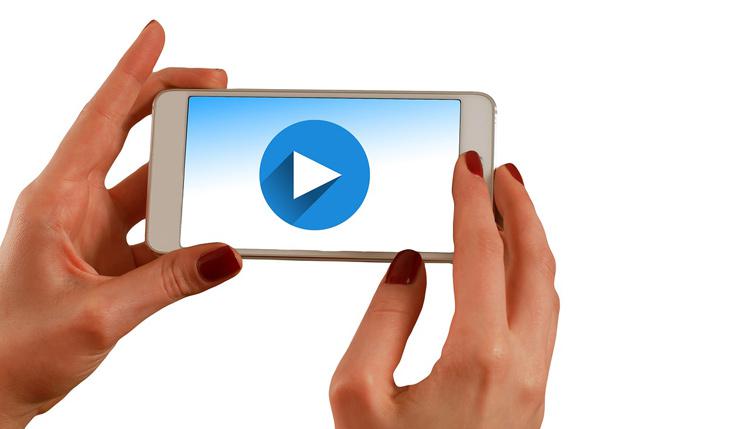
Как настроить видеонаблюдение через телефон?
В данном разделе мы не будем рассматривать подключение камер, которые предназначены для этого (P2P), с ними все достаточно просто, достаточно следовать инструкциям, а рассмотрим подключение обычных цифровых IP-камер. Для этого вам будет нужно:
- Сама камера;
- Роутер (или ПК, подключенный к интернету).
Вам нужно знать IP-адрес роутера (или ПК), к которому нужно осуществить подключение. Для этого необходимо установить программное обеспечение (в нашей статье мы не будем писать инструкции для разных программ), либо воспользоваться услугами облачных сервисов (этот вариант проще). Одним из таких является idom24, который как раз и был создан для организации видеонаблюдения через интернет.
В этом (или подобном сервисе) нужно зарегистрироваться, добавить данные о камере (на сайтах есть подробные пошаговые инструкции), после чего изображение можно будет просматривать через этот сервис (в том числе и с телефона).
Если нет желания пользоваться сторонними сервисами, то ПО нужно устанавливать на ваш смартфон. В App Store или Google Play есть как бесплатные, так и платные приложения, которые были созданы специально для просмотра камер видеонаблюдения с телефона (в бесплатных приложениях показывают рекламу, которая может мешать). Для подключения нужно ввести IP-адрес и номер порта. Впрочем, здесь все зависит от технологий (чаще всего это RTSP, но нужно смотреть), но в целом, порядок действий везде одинаков и даже далекому от компьютеров человеку можно разобраться довольно просто.
Какой способ выбрать – решать только вам. Но отметим, что у облачных есть ряд преимуществ (особенно у платных). Они могут записывать архив видео (за небольшую плату, порядка 50-100 рублей в месяц), шифруют передачу данных и предоставляют другие услуги, которые могут быть очень удобны. Стоит ли за них платить? На наш взгляд – да, но только тогда, когда эти функции действительно нужны.
Но в целом, все очень просто, обычно подключение занимает несколько минут. Конечно, в том случае, если вы корректно подключили саму камеру, определили IP-адрес и другие необходимые данные (вроде портов).
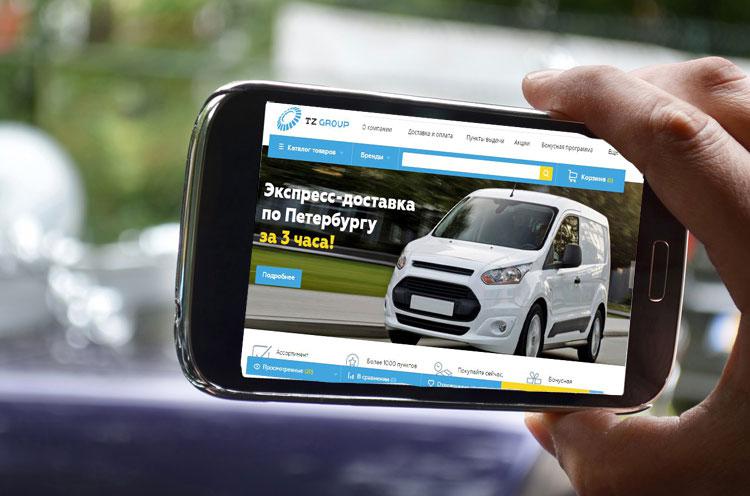
Аналоговое видеонаблюдение и просмотр с телефона
В случае с использованием аналоговых камер видеонаблюдения, например, AHD, порядок действий аналогичный. Здесь также не будет никаких сложностей и подводных камней с подключением возможности просмотра через телефон, за одним исключением. Вам потребуется видеорегистратор и подключаться нужно к нему, а не к самим камерам. Впрочем, аналоговое видеонаблюдение подразумевает использование видеорегистраторов в обязательном порядке, поэтому никаких дополнительных расходов не будет.
Модель камеры в данном случае не имеет никакого значения, самое главное – видеорегистратор. Он должен преобразовывать аналоговый сигнал в цифровой, что умеют делать все современные модели. Более того, даже в самых дешевых моделях, таких как видеорегистратор гибридный 4-х канальный AHD-H, уже встроена возможность именно подключения через телефон, нужно лишь скачать необходимое программного обеспечения для вашей операционной системы на смартфоне. Есть и встроенная функция облачного сервиса P2P, возможность включать запись только по движению и другие функции.
В заключение скажем, что рассчитывать на очень качественно изображение в режиме реального времени не стоит, здесь все дело в сотовых сетях. Если нет подключения телефона к Wi-Fi, если нет 4G покрытия и выше, то обычно приходится ухудшать качество изображения, в противном случае видео начинает тормозить. Поэтому, обдумывая варианты организации видеонаблюдения с просмотром через телефон в первую очередь стоит подумать именно об этом. Если у вас нет уверенности в том, что скорость мобильного интернета позволит просматривать видео, то стоит ограничиться оповещениями с фотографиями. Также не лишним будет подключить облачный сервис, который будет записывать видео в архив (если камера не подключена к компьютеру, который делает это).
Как превратить старый смартфон в IP-камеру для видеонаблюдения
Обеспечьте дополнительную защиту дома от воров или удалённо следите за безопасностью ребёнка.
Перечисленные ниже программы могут транслировать изображение и звук с камеры смартфона на другое мобильное устройство или компьютер. Они также умеют сохранять видео в облаке, чтобы при необходимости вы могли его пересмотреть. Больше того, эти программы могут фиксировать движение рядом со смартфоном и предупреждать об этом владельца, высылая уведомления на другие его гаджеты.
Настройка таких приложений сводится к нескольким простым шагам. Сначала вы устанавливаете одно из них на смартфон и устройство, которое будет получать видеосигнал. Потом подключаете оба гаджета к общему аккаунту и активируете на смартфоне режим наблюдения. После этого можно в любой момент подключаться к камере смартфона через связанное устройство. Причём роли гаджетов очень легко менять.
Разумеется, у этого способа есть слабые стороны. Смартфон может зависать, обрывая тем самым связь. Датчики движений срабатывают не всегда корректно, а качество сигнала сильно зависит от загруженности серверов и беспроводной сети. Да и сам смартфон нужно держать всегда подключённым к внешнему аккумулятору или розетке. Но даже такие меры безопасности не будут лишними. К тому же вы можете подарить старому устройству вторую жизнь.
Вот какие программы моно использовать, чтобы превратить смартфон в IP-камеру для видеонаблюдения.
1. Alfred
Это приложение подкупает лаконичным интерфейсом. Никаких избыточных элементов управления и настроек — всё интуитивно и просто. Среди дополнительных фишек стоит отметить возможность открывать доступ к своей видеокамере для других пользователей.
Alfred обеспечивает съёмку в фоновом режиме. Можно расположить смартфон в детской комнате и заниматься своими делами, периодически наблюдая за происходящим. Программа отправляет мгновенные оповещения о движении в кадре. Есть также режим для записи при слабом освещении. Приложение работает в двустороннем режиме, что позволяет общаться с членами семьи при необходимости.
Alfred Видеонаблюдение камера
Alfred Systems Inc.Цена: Бесплатно
Загрузить
Камера Видеонаблюдение CCTV
Alfred Systems Inc.Цена: Бесплатно
Загрузить
Попробовать веб-версию Alfred →
2. TrackView
TrackView уведомляет пользователя не только о движениях перед камерой, но и о подозрительных звуках. В таких случаях запись начинается автоматически, но вы также можете включать её вручную. Приложение умеет определять местоположение смартфона по GPS на случай, если тот потеряется.
Созданные программой видеозаписи копируются на «Google Диск», поэтому за их хранение не нужно платить разработчикам TrackView. Но встроенные покупки в приложении всё-таки есть: вы можете оформить премиальную подписку, чтобы отключить рекламу и разблокировать приватный режим. Последний отключает доступ к камере вашего текущего устройства через оставленный дома смартфон.
TrackView — найти телефон
Cybrook Inc.Цена: Бесплатно
Загрузить
Попробовать TrackView для Android, Windows или macOS →
3. AtHome
Это приложение состоит из двух частей. Первую (AtHome Video Streamer) нужно устанавливать на смартфон, который будет транслировать видео. Вторую (AtHome Camera) — на любой другой гаджет, который будет показывать трансляцию. Все остальные приложения из этой статьи универсальны и могут выполнять обе эти функции.
Программа умеет фиксировать движение в кадре, записывать 30 секунд видео и отправлять файл на почту пользователя. Также AtHome подходит для двусторонней связи с членами семьи и домашними животными.
Ещё одна особенность: через AtHome Camera можно принимать сигнал сразу с нескольких IP-камер. То есть вы можете установить AtHome Video Streamer на несколько смартфонов и смотреть передаваемое с них видео на одном экране. Но эта функция доступна только подписчикам, а вместе с ней и облачное пространство для хранения записей.
Athome Camera: Remote Monitor
ichanoЦена: Бесплатно
Загрузить
AtHome Video Streamer
ichanoЦена: Бесплатно
Загрузить
AtHome Camera Pro Security App
南京景从通讯科技有限公司Цена: Бесплатно
Загрузить
AtHome Video Streamer DIY CCTV
南京景从通讯科技有限公司Цена: Бесплатно
Загрузить
4. WardenCam
Качество видео, которое выдаёт WardenCam, выше, чем у многих аналогичных программ. Вы можете бесплатно использовать HD-режим, в то время как у конкурентов эта опция обычно доступна только в рамках подписки. А вот качество звука тут не из лучших.
Программа умеет хранить записи на «Google Диске» и Dropbox — смотря какое облако подключите. Запись активируется автоматически в ответ на движения, но её также можно запускать вручную. Специальный планировщик позволяет выбирать время, когда пользователь обычно находится дома, чтобы в эти часы камера не реагировала на движения.
Главная Безопасность камеры
WardenCam360 — Home Security, Video MonitoringЦена: Бесплатно
Загрузить
WardenCam Video Surveillance
Listudio LLCЦена: Бесплатно
Загрузить
Попробовать веб-версию WardenCam →
5. Manything
Manything — ещё один сервис, который мониторит движения и звуки. Вы можете программировать его работу с помощью датчиков смартфона и сервиса IFTTT. К примеру, можно настроить приложение так, чтобы оно автоматически включало запись, как только вы уходите из дома.
В бесплатной версии к Manything подключается лишь одна камера. Выбрав тарифный план, вы увеличите это число и получите возможность постоянной записи видео с хранением файлов в облаке на срок до 30 дней. Manything будет присылать оповещения при обнаружении какого-либо подозрительного движения. В бесплатном пакете нельзя снимать более 12 часов.
Manything
Videoloft IncЦена: Бесплатно
Загрузить
Manything
Videoloft LtdЦена: Бесплатно
Загрузить
Попробовать веб-версию Manything →
6. Security Camera CZ
Это приложение также подойдёт для наблюдения за состоянием дома или офиса. Оно пригодится и для слежки за детьми, пожилыми членами семьи или домашними животными. В Security Camera CZ есть функция двусторонней связи. Присутствует и режим ночной съёмки, а также активация фонарика в смартфоне.
При обнаружении движения приложение может отправлять фотографии движущихся объектов, а также активировать звук сирены. Чувствительность и зона обнаружения регулируются. В одной системе могут работать несколько камер бесплатно.
Security Camera CZ
SCameraЦена: Бесплатно
Загрузить
Попробовать веб-версию Security Camera CZ →
7. Faceter
Faceter поможет настроить систему с облачным хранилищем. В бесплатной версии можно хранить архив на сервере до 24 часов. Платная подписка повышает качество записи и увеличивает срок до 7 дней.
Приложение позиционируется как универсальный вариант для наблюдения за маленькими детьми, домашними питомцами, больными родственниками, а также для отслеживания ремонта, работы уборщицы и прочих подобных ситуаций.
К системе можно подключить несколько смартфонов, а также добавить IP-камеры при желании.
Faceter камера видеонаблюдения
Faceter South Africa (PTY) LTDЦена: Бесплатно
Загрузить
Faceter камера видеонаблюдения
Faceter South Africa (PTY) LTDЦена: Бесплатно
Загрузить
Попробовать веб-версию Faceter →
8. BabyCam
Приложение в связке со смартфонами или планшетами заменяет видеоняню. Оно поможет наблюдать за комнатой ребёнка из другого места в квартире. BabyCam поддерживает связь устройств только через Wi-Fi, поэтому на большом расстоянии следить не получится.
Не обязательно подключать смартфоны к общей домашней сети — гаджеты можно связать напрямую через Wi-Fi Direct. С помощью программы есть возможность слушать ребёнка и разговаривать с ним, а также активировать вспышку телефона, если в комнате темно.
BabyCam — Камера Радионяня
Arjona SoftwareЦена: Бесплатно
Загрузить
Этот материал впервые был опубликован в июне 2019 года. В июне 2022‑го мы обновили текст.
